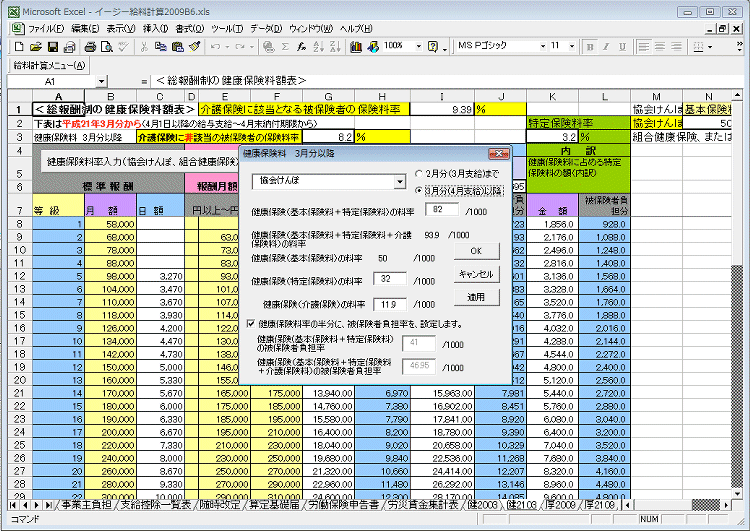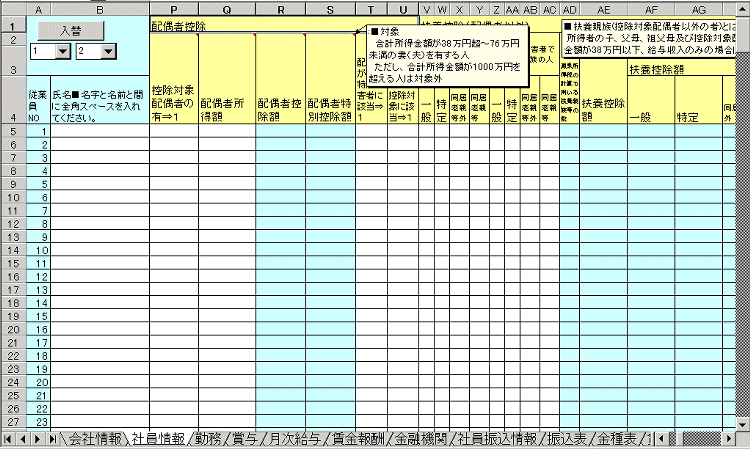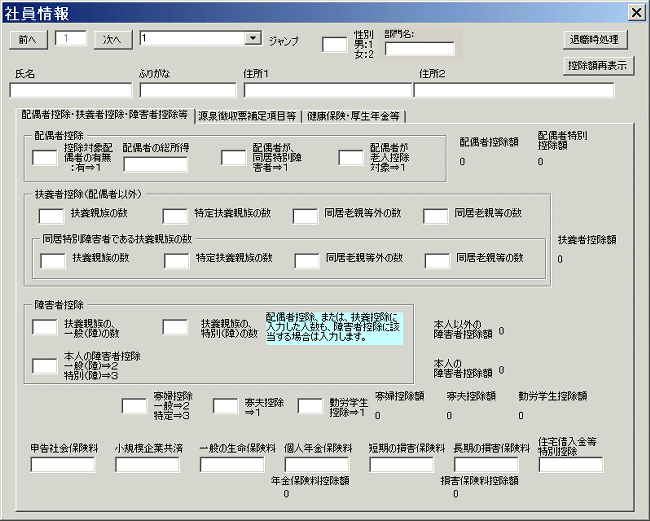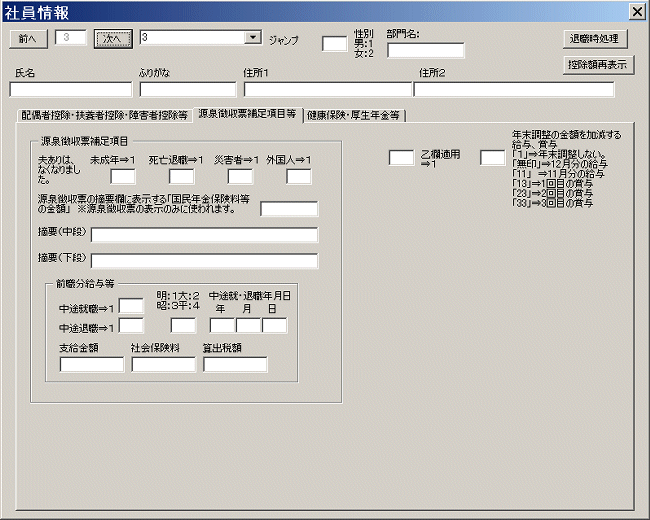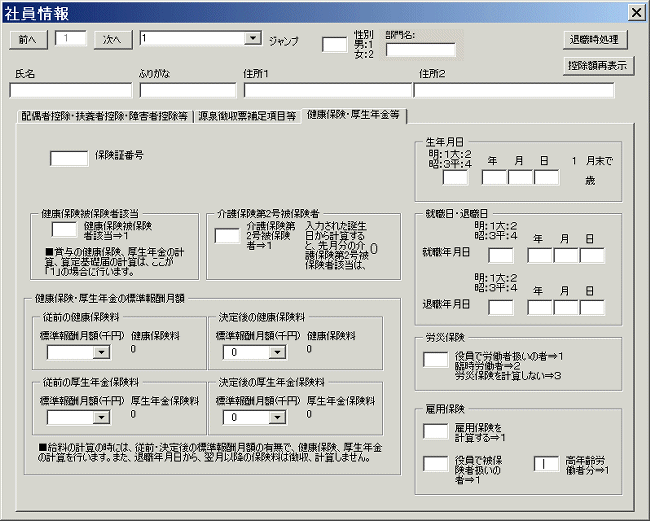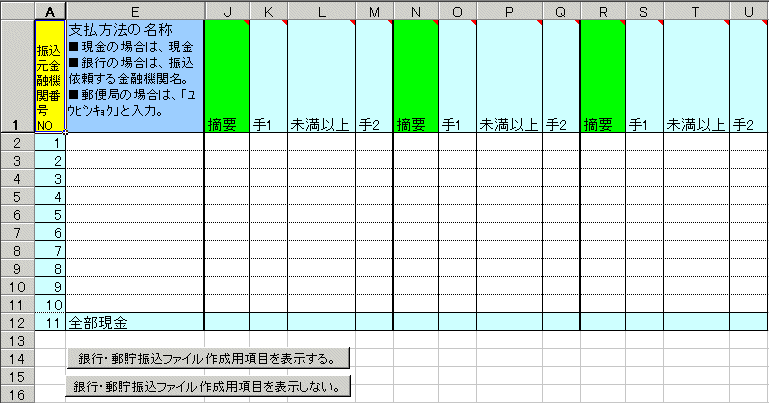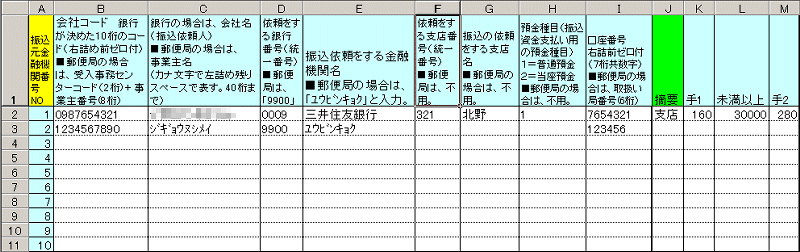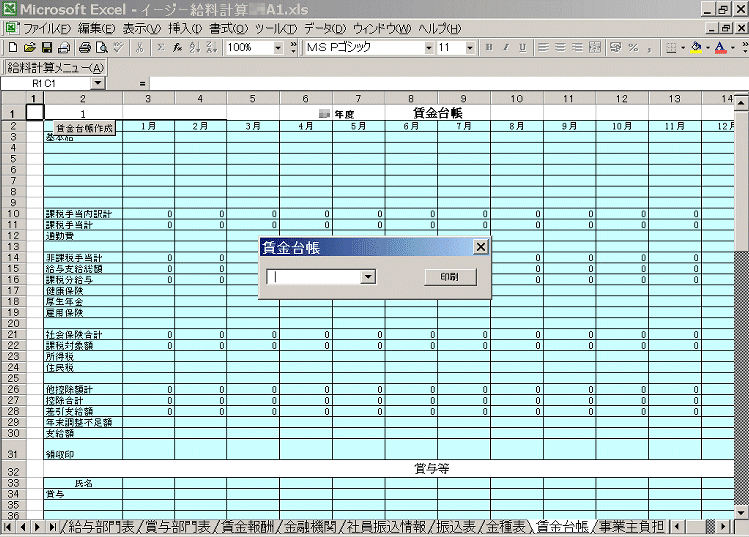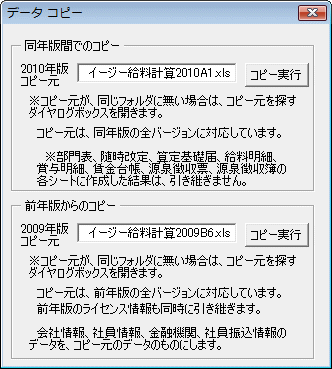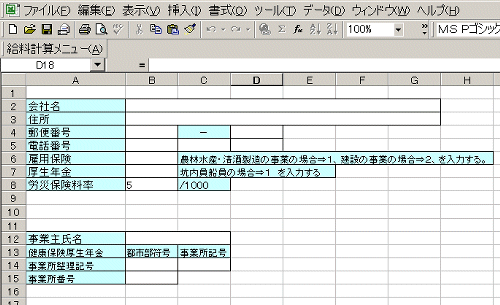
雇用保険は、農林水産・清酒製造の事業の場合⇒1、建設の事業の場合⇒2、を入力します。
厚生年金は、坑内員、船員の場合、1を入力します。
労災保険料率は、初期設定では、5/1000になっています。事業の種類に応じて、率を入力してください。
事業主氏名、事業所整理番号、事業所記号は、健康保険厚生年金保険被保険者賞与支払届(資料)を作るときに使用します。
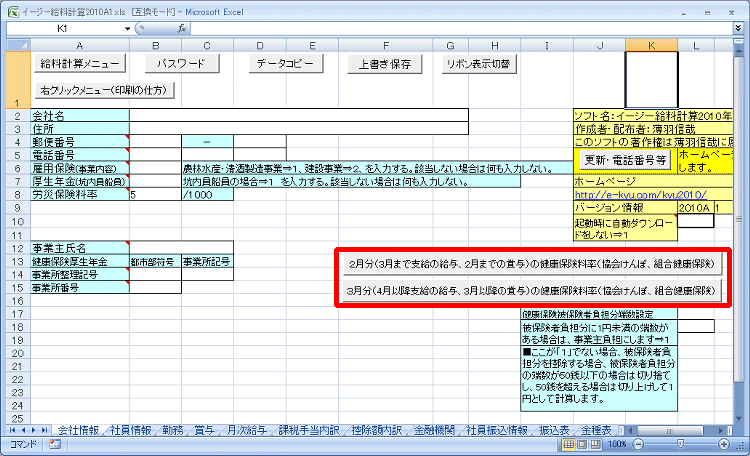
会社情報シートの「赤枠」をクリックして、健康保険料率を入力するダイヤログボックス(下図)を呼び出します。
■「都道府県毎保険料率」は、以下のURL(※協会けんぽHP)をクリックしてご覧ください。
http://www.kyoukaikenpo.or.jp/g3/cat330/sb3150
 ■デフォルトは、「協会けんぽ」の保険料率です。
■デフォルトは、「協会けんぽ」の保険料率です。1、「協会けんぽ」又は、「組合健康保険、又は任意料率」をプルダウンで選択します。
2、「2月分(3月支給まで)」か、「3月分(4月支給)以降」の時期のラジオボタンを選択します。
3、基本保険料+特定保険料の料率、特定保険料の料率、介護保険の料率を入力します。
4、被保険者負担率が、健康保険料率の半分の場合は、
「健康保険料率の半分に被保険者負担率を設定します。」に、チェックを入れます。
4−1、4、にチェックを入れなかった場合は、「被保険者負担率」を入力します。
5、2、で、設定しなかった時期のラジオボタンをチェックして、3、と4、の設定をします。
6、「ok」をクリックします。